жӮЁеҘҪпјҢзҷ»еҪ•еҗҺжүҚиғҪдёӢи®ўеҚ•е“ҰпјҒ
еүҚеҮ еӨ©еј„дәҶдёӘNginx жңҚеҠЎзӣ‘жҺ§пјҢд»ҠеӨ©еҶҚиҜ•иҜ•phpжңҚеҠЎзҡ„зӣ‘жҺ§
ж“ҚдҪңзі»з»ҹпјҡ CentOS 7.2
PHPзүҲжң¬пјҡ5.6.30
zabbixзүҲжң¬пјҡ2.2.5
еҸ‘зҺ°php-fpmе’ҢNginxдёҖж ·йғҪжңүиҮӘиә«е°ұе…·еӨҮеҸҜжҸҗдҫӣжҹҘзңӢзҡ„зҠ¶жҖҒйЎөйқўпјҢжүҖд»ҘжҲ‘们е°ұеҸҜд»ҘеңЁй…ҚзҪ®жЎЈжЎҲйҮҢејҖеҗҜе®ғ
йҰ–е…ҲжҹҘзңӢдҪ зҡ„phpи®ҫе®ҡжЎЈжҳҜеҗҰејҖеҗҜдәҶзҠ¶жҖҒйЎөйқўжҹҘзңӢзҡ„еҠҹиғҪ
# cat /data0/php/etc/php-fpm.conf | grep status_path ;pm.status_path = /status
еҰӮжһңжғ…еҶөеҗҢдёҠпјҢйӮЈиҜҙжҳҺиҝҳжІЎжңүејҖеҗҜпјҢж•…жҲ‘们е°ұдҝ®ж”№й…ҚзҪ®пјҢи®©е®ғж”ҜжҢҒжҹҘзңӢphp-fpm status
# vim /data0/php/etc/php-fpm.conf pm.status_path = /status ---еҺ»жҺү;еҸ·жіЁйҮҠ
дҝқеӯҳйҖҖеҮә
йҮҚеҗҜphp-fpmжңҚеҠЎпјҢи®©жҹҘзңӢstatusеҠҹиғҪз”ҹж•Ҳ
# pkill -9 php-fpm # /data0/php/sbin/php-fpm
еңЁNginxй…ҚзҪ®дёҠж·»еҠ ж”ҜжҢҒиҺ·еҸ–PHP statusзҡ„и®ҫе®ҡ
# vim /data0/nginx/conf/nginx.conf
##еңЁserverжЁЎеқ—еҶ…ж·»еҠ еҚіеҸҜ
server {
listen 80пјӣ
server_name www.sss.com;
#20170701 php-fpm status for zabbix to fetch data
location ~ ^/(status|ping)$ {
include fastcgi_params;
fastcgi_pass 172.17.0.2:9000;
fastcgi_param SCRIPT_FILENAME $document_root$fastcgi_script_name;
}
#20170701 php-fpm status for zabbix to fetch data end
}жіЁ:еӣ дёәжҲ‘зҡ„PHPжҳҜеңЁdockerеҶ…иҝҗиЎҢзҡ„пјҢжүҖд»ҘдёҠйқўзҡ„fatstcgi_pass иҰҒж №жҚ®дҪ иҮӘе·ұзҡ„жғ…еҶөиҖҢе®ҡ
и®ҫзҪ®е®ҢжҜ•пјҢдҝқеӯҳйҖҖеҮәпјҢйҮҚеҗҜNginxжңҚеҠЎпјҢи®©и®ҫе®ҡз”ҹж•Ҳ
# /data0/nginx/sbin/nginx -t nginx: the configuration file /data0/nginx/conf/nginx.conf syntax is ok nginx: configuration file /data0/nginx/conf/nginx.conf test is successful # /data0/nginx/sbin/nginx -s reload
иҮіжӯӨпјҢPHPгҖҒNginxеҮҶеӨҮе·ҘдҪңе®ҢжҜ•пјҢзҺ°еңЁеҸҜд»ҘејҖе§ӢжҹҘзңӢжҲҗж•Ҳ
жҹҘзңӢдҪ зҡ„statusйЎөйқў
жңүдёӨз§Қж–№ејҸпјҡ
1.еңЁжң¬ең°и®ҝй—®
curl http://зҪ‘еқҖ/status
# curl http://www.sss.com/status pool: www process manager: dynamic start time: 30/Jun/2017:14:14:02 +0800 start since: 94540 accepted conn: 75834 listen queue: 0 max listen queue: 2 listen queue len: 128 idle processes: 99 active processes: 1 total processes: 100 max active processes: 9 max children reached: 0 slow requests: 122
2.жү“ејҖжөҸи§ҲеҷЁи®ҝй—®
http://зҪ‘еқҖ/status
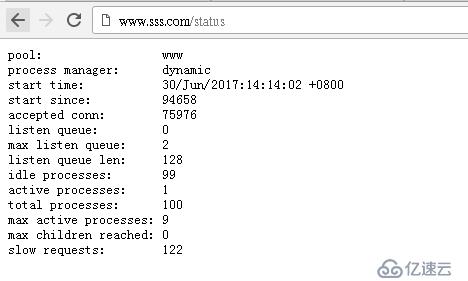
еҶ…е®№и§ЈйҮҠпјҡ
pool: www --php-fpmжұ еҗҚ process manager: dynamic --иҝӣзЁӢз®ЎзҗҶж–№ејҸ start time: 30/Jun/2017:14:14:02 +0800 --еҗҜеҠЁж—ҘжңҹпјҢдёҖж—ҰдҪ еҜ№php-fpmжңҚеҠЎжӣҙж–°пјҢе®ғд№ҹеҗҢж ·дјҡжӣҙж–° start since: 94540 --иҝҗиЎҢиҮізҺ°еңЁзҡ„ж—¶й•ҝ accepted conn: 75834 --еҪ“еүҚжұ жүҖжҺҘеҸ—зҡ„иҜ·жұӮж•° listen queue: 0 --иҜ·жұӮзӯүеҫ…йҳҹеҲ—ж•°пјҢиӢҘжӯӨеҖјеӨ§дәҺ0пјҢе°ұиҰҒеўһеҠ php-fpmиҝӣзЁӢж•°дәҶ max listen queue: 2 --жңҖй«ҳзҡ„иҜ·жұӮзӯүеҫ…йҳҹеҲ—ж•° listen queue len: 128 --socketзӯүеҫ…йҳҹеҲ—й•ҝеәҰ idle processes: 99 --з©әй—ІиҝӣзЁӢж•° active processes: 1 --жҙ»еҠЁзҡ„иҝӣзЁӢж•° total processes: 100 --жҖ»иҝӣзЁӢж•° max active processes: 9 --жңҖеӨ§жҙ»еҠЁиҝӣзЁӢж•° max children reached: 0 --еӨ§йҒ“иҝӣзЁӢжңҖеӨ§ж•°йҷҗеҲ¶ж¬Ўж•°пјҢеҗҢж ·иӢҘжӯӨеҖјдёҚдёә0пјҢйңҖиҰҒе°ҶжңҖеӨ§иҝӣиЎҢж—¶иҝӣзЁӢжү©еӨ§жқҘж»Ўи¶ійңҖжұӮ slow requests: 122 --зј“ж…ўиҜ·жұӮж•°
php-fpm status йЎөйқўйқһеёёеҸӢе–„зҡ„ең°ж–№жҳҜеңЁй…ҚеҗҲzabbixзӣ‘жҺ§ж—¶пјҢдёҚеңЁйңҖиҰҒдҪ зј–еҶҷshellи„ҡжң¬жқҘиҺ·еҸ–ж•°жҚ®дәҶпјҢдёҚй”ҷеҗ§пјҢеҸҲеҸҜд»ҘеҒ·жҮ’дәҶпјҒ
дёҚдҝЎпјҢеңЁдҪ зҡ„иў«зӣ‘жҺ§дё»жңәпјҲеҚіPHP-fpmдё»жңәпјүдёҠиҜ•дёӢдёӢйқўзҡ„еҒҡжі•
1.и®ҝй—®URLжң«е°ҫж·»еҠ пјҹxml
curl http://www.sss.com/status?xml <?xml version="1.0" ?> <status> <pool>www</pool> <process-manager>dynamic</process-manager> <start-time>1498803242</start-time> <start-since>95730</start-since> <accepted-conn>77180</accepted-conn> <listen-queue>0</listen-queue> <max-listen-queue>2</max-listen-queue> <listen-queue-len>128</listen-queue-len> <idle-processes>99</idle-processes> <active-processes>1</active-processes> <total-processes>100</total-processes> <max-active-processes>9</max-active-processes> <max-children-reached>0</max-children-reached> <slow-requests>122</slow-requests>
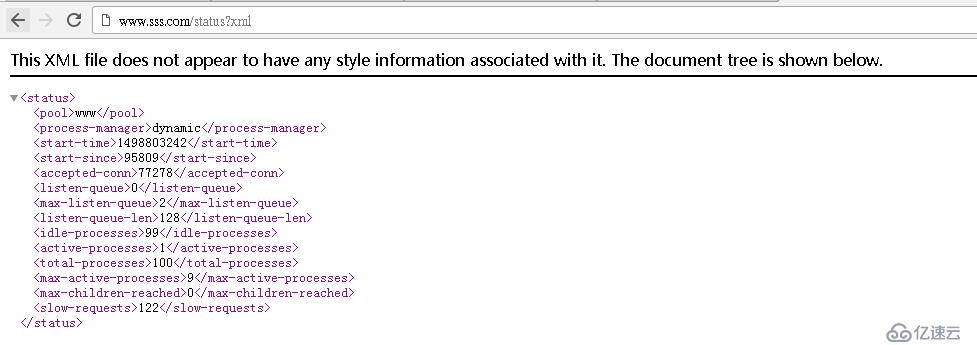
2.и®ҝй—®URLжң«е°ҫж·»еҠ пјҹhtml
curl http:/www.sss.com/devopsfjjerpstatus?html <!DOCTYPE html PUBLIC "-//W3C//DTD XHTML 1.0 Strict//EN" "http://www.w3.org/TR/xhtml1/DTD/xhtml1-strict.dtd"> <html xmlns="http://www.w3.org/1999/xhtml" xml:lang="en" lang="en"> <head><title>PHP-FPM Status Page</title></head> <body> <table> <tr><th>pool</th><td>www</td></tr> <tr><th>process manager</th><td>dynamic</td></tr> <tr><th>start time</th><td>30/Jun/2017:14:14:02 +0800</td></tr> <tr><th>start since</th><td>95954</td></tr> <tr><th>accepted conn</th><td>77437</td></tr> <tr><th>listen queue</th><td>0</td></tr> <tr><th>max listen queue</th><td>2</td></tr> <tr><th>listen queue len</th><td>128</td></tr> <tr><th>idle processes</th><td>99</td></tr> <tr><th>active processes</th><td>1</td></tr> <tr><th>total processes</th><td>100</td></tr> <tr><th>max active processes</th><td>9</td></tr> <tr><th>max children reached</th><td>0</td></tr> <tr><th>slow requests</th><td>122</td></tr> </table> </body></html>
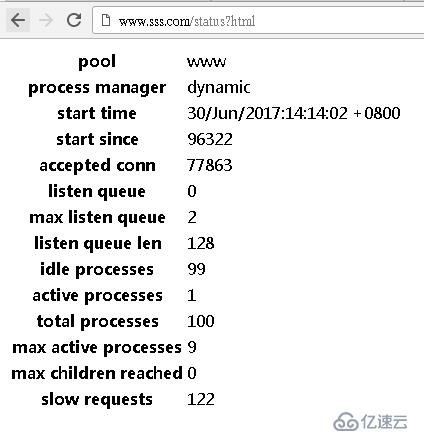
3.и®ҝй—®URLжң«е°ҫж·»еҠ пјҹjson
# curl http://www.sss.com/status?json
{"pool":"www","process manager":"dynamic","start time":1498803242,"start since":96133,"accepted conn":77639,"listen queue":0,"max listen queue":2,"listen queue len":128,"idle processes":99,"active processes":1,"total processes":100,"max active processes":9,"max children reached":0,"slow requests":122}
еңЁиў«зӣ‘жҺ§жңәзҡ„zabbix agent зҡ„й…ҚзҪ®йҮҢж·»еҠ иҮӘе®ҡд№үзҡ„parameter
vim /data0/zabbix/etc/zabbix_agentd.conf
##monitoring for php-fpm status
UserParameter=php-fpm.status[*],/usr/bin/curl -s "http://www.sss.com/devopsfjjerpstatus?xml" | grep "<$1>"| awk -F '>|<' '{ print $$3}'дёәдәҶи®©дҝ®ж”№зҡ„й…ҚзҪ®з”ҹж•ҲпјҢжҲ‘们иҰҒйҮҚеҗҜдёӢzabbix_agentdжңҚеҠЎ
# pkill -9 zabbix_agentd # /data0/zabbix/sbin/zabbix_agentd
зӣ®еүҚеңЁиў«зӣ‘жҺ§жңәеҷЁдёҠзҡ„и®ҫе®ҡе·Із»Ҹеҹәжң¬з»“жқҹпјҢзҺ°еңЁиҪ¬жҲҳzabbix serverпјҢи·ҹд№ӢеүҚзҡ„ж“ҚдҪңдёҖж ·пјҢеҸӘиҰҒеңЁzabbix webз®ЎзҗҶз•ҢйқўдёҠеҜје…ҘPHP-fpmзӣ‘жҺ§жЁЎжқҝ
жіЁпјҡжңүйңҖиҰҒзҡ„жңӢеҸӢпјҢеҸҜд»ҘеңЁжң¬ж–Үз« жң«е°ҫдёӢиҪҪжҲ‘зҡ„zabbix php-fpmзӣ‘жҺ§жЁЎжқҝ


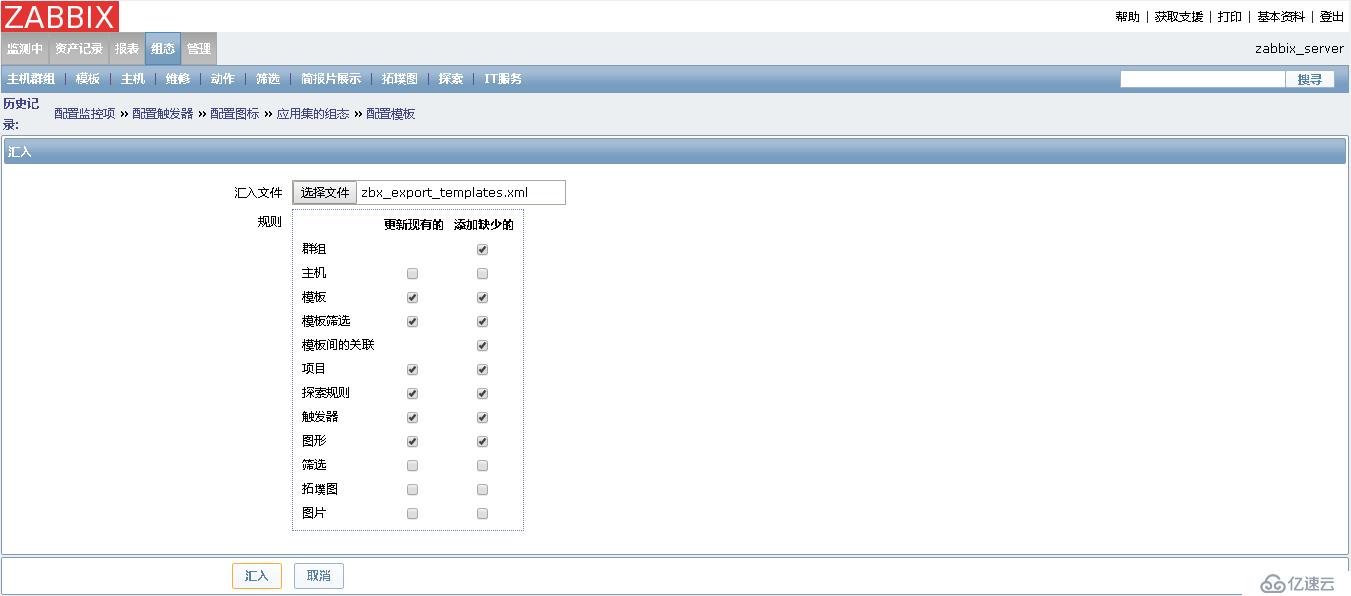
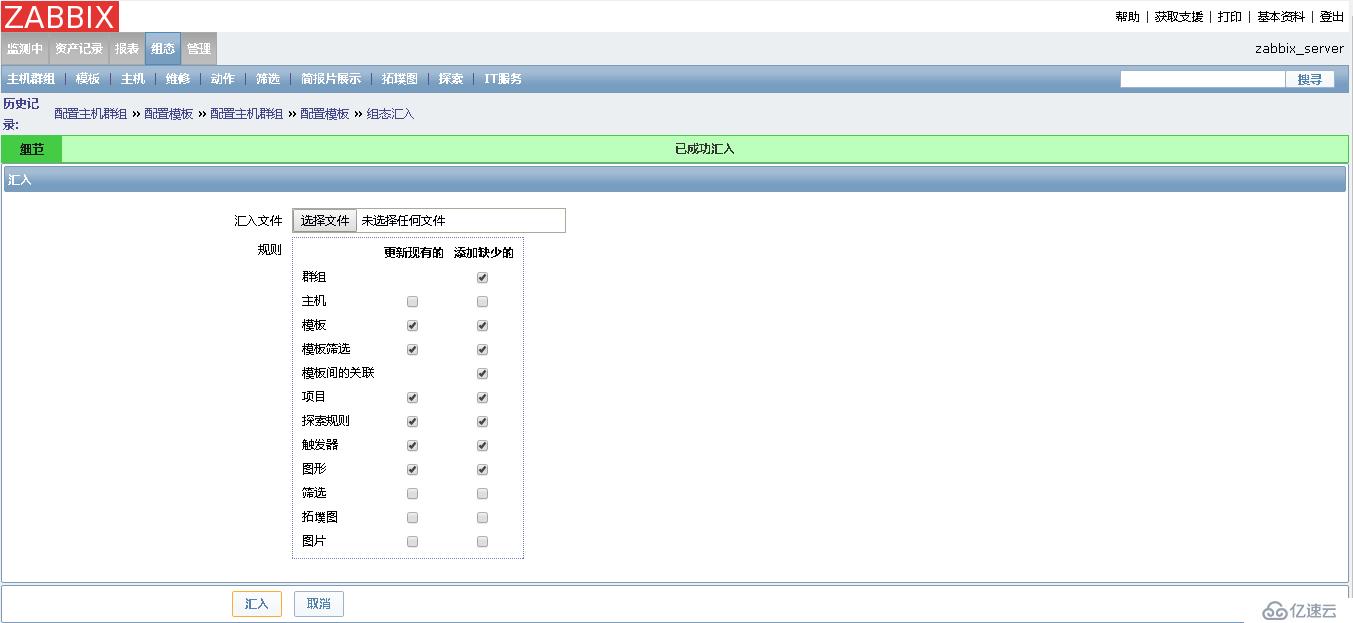
еҮәзҺ°дёҠйқўзҡ„жұҮе…ҘжҲҗеҠҹеҗҺпјҢеңЁдҪ зҡ„жЁЎжқҝеҲ—иЎЁйҮҢжҹҘжүҫжҳҜеҗҰе·Із»ҸжұҮе…Ҙ

д»ҺдёҠйқўзҡ„еӣҫдёӯеҸҜд»ҘзңӢеҮәжңүдёӘеҸ«еҒҡTemplate App PHP-FPMзҡ„жЁЎжқҝе·Із»ҸеӯҳеңЁдәҶгҖӮ
жҹҘзңӢзӣ‘жҺ§йЎ№зӣ®еҶ…е®№
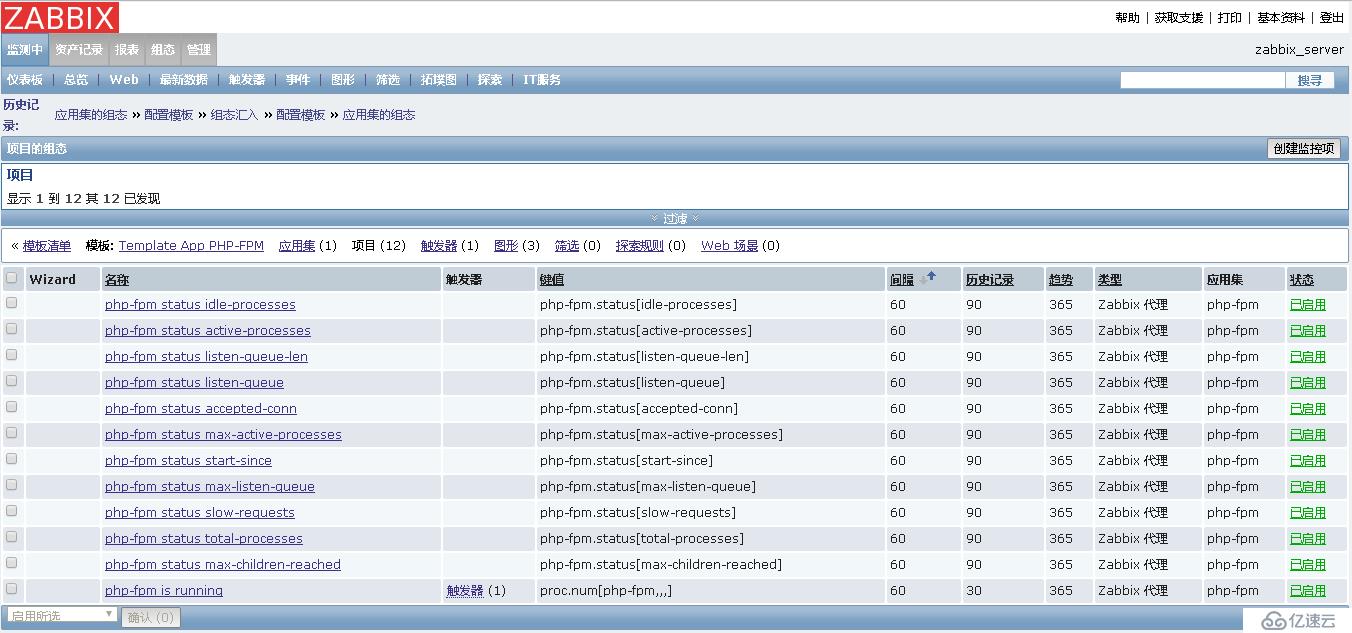
жҹҘзңӢзӣ‘жҺ§и§ҰеҸ‘еҷЁ
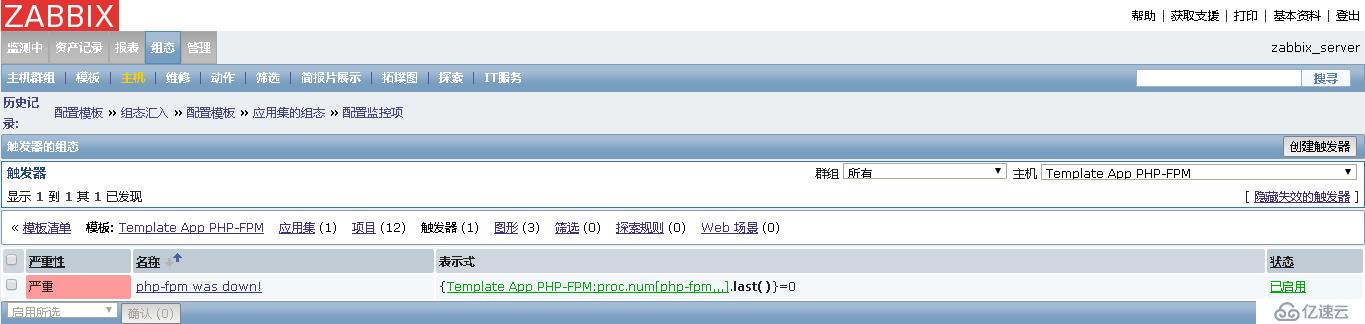
жҹҘзңӢзӣ‘жҺ§еӣҫеҪўеҶ…е®№
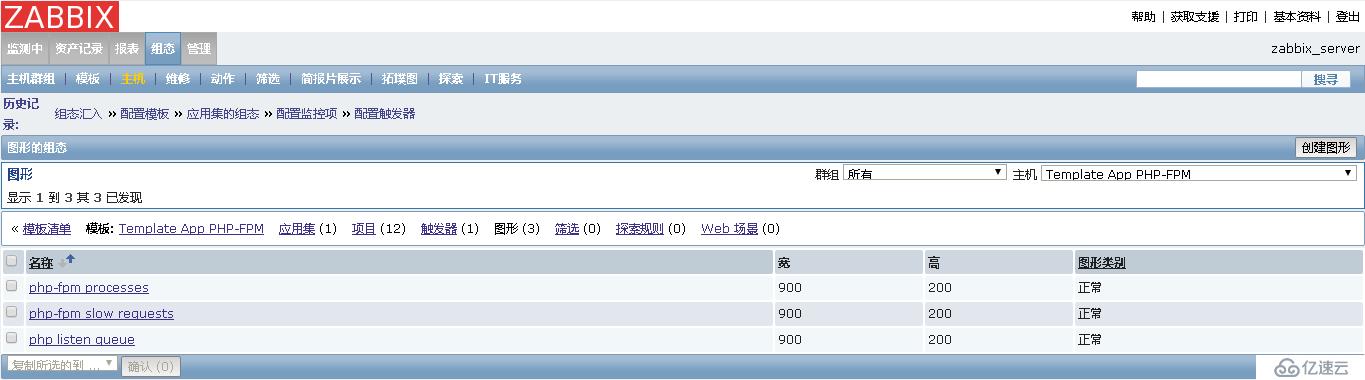
жҺҘдёӢжқҘе°ҶиҝҷдёӘжЁЎжқҝй“ҫжҺҘеҲ°дҪ йңҖиҰҒзӣ‘жҺ§php-fpmжңҚеҠЎзҡ„дё»жңәеҚіеҸҜпјҢжңҖз®ҖеҚ•зҡ„ж–№жі•жҳҜжҠҠдё»жңәзәіе…ҘеҲ°зӣ‘жҺ§жЁЎжқҝеҶ…
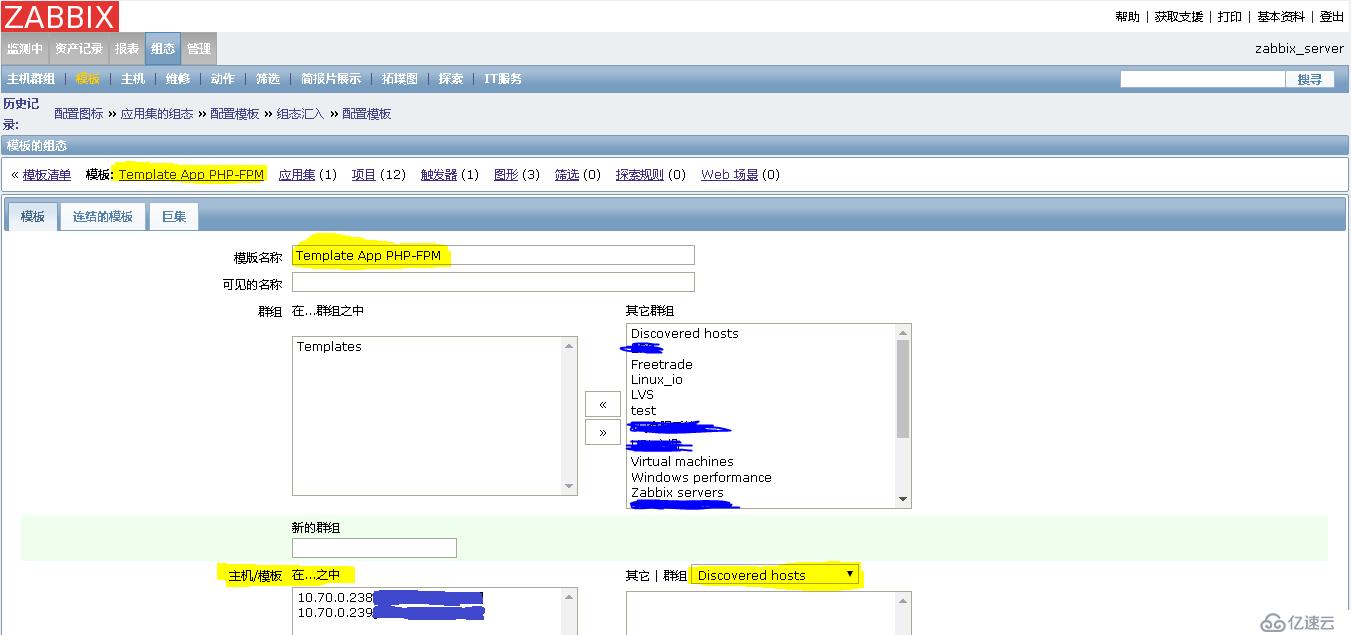
еҸҜд»ҘеҶҚеҲ°дҪ зҡ„дё»жңәдёҠзңӢзңӢпјҢе®ғжҳҜеҗҰе·Із»Ҹиў«иҝһжҺҘеҲ°дҪ зҡ„дё»жңәдёҠ
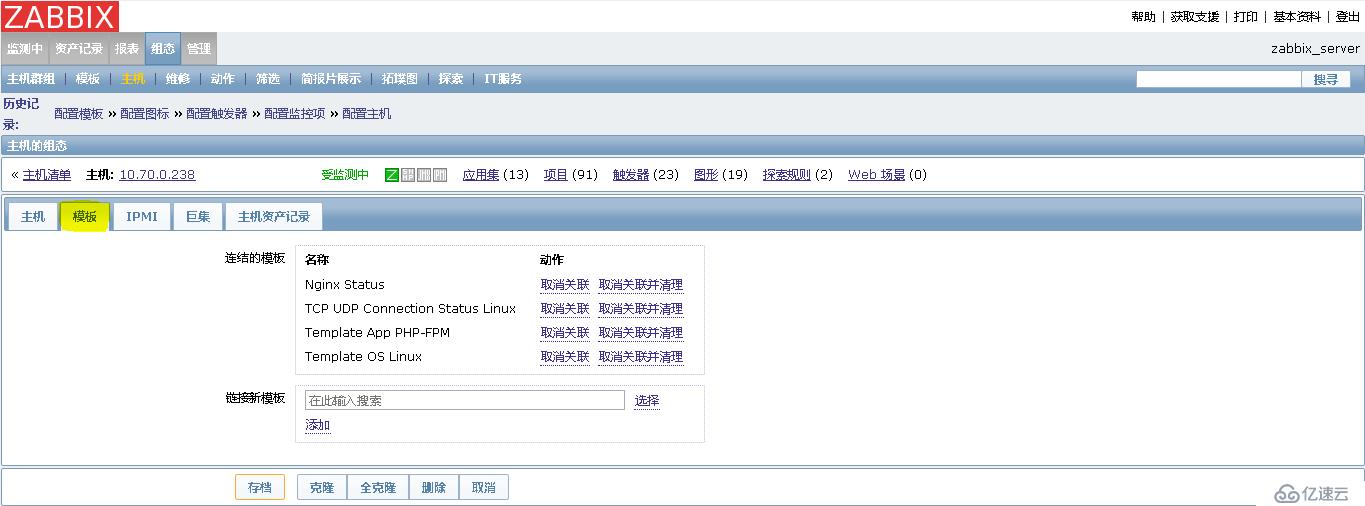
еҸ‘зҺ°Template App PHP_FPMе·Із»ҸеңЁдё»жңәзҡ„иҝһз»“жЁЎжқҝеҶ…дәҶ
еҰӮжһңжЁЎжқҝдёҚеҗҲйҖӮпјҢеҸҜд»ҘиҮӘе·ұдёҖжӯҘдёҖжӯҘе»әз«Ӣзӣ‘жҺ§жЁЎжқҝпјҢеҸҜиғҪzabbixзӣ‘жҺ§зүҲжң¬дёҚеҗҢпјҢдҪҶжҳҜеӨ§дҪ“жҳҜдёҖж ·зҡ„пјҢж №жҚ®иҮӘе·ұзҡ„йңҖжұӮиҝӣиЎҢи®ҫе®ҡеҚіеҸҜгҖӮ
йҰ–е…ҲеҲӣе»әзӣ‘жҺ§жЁЎжқҝ

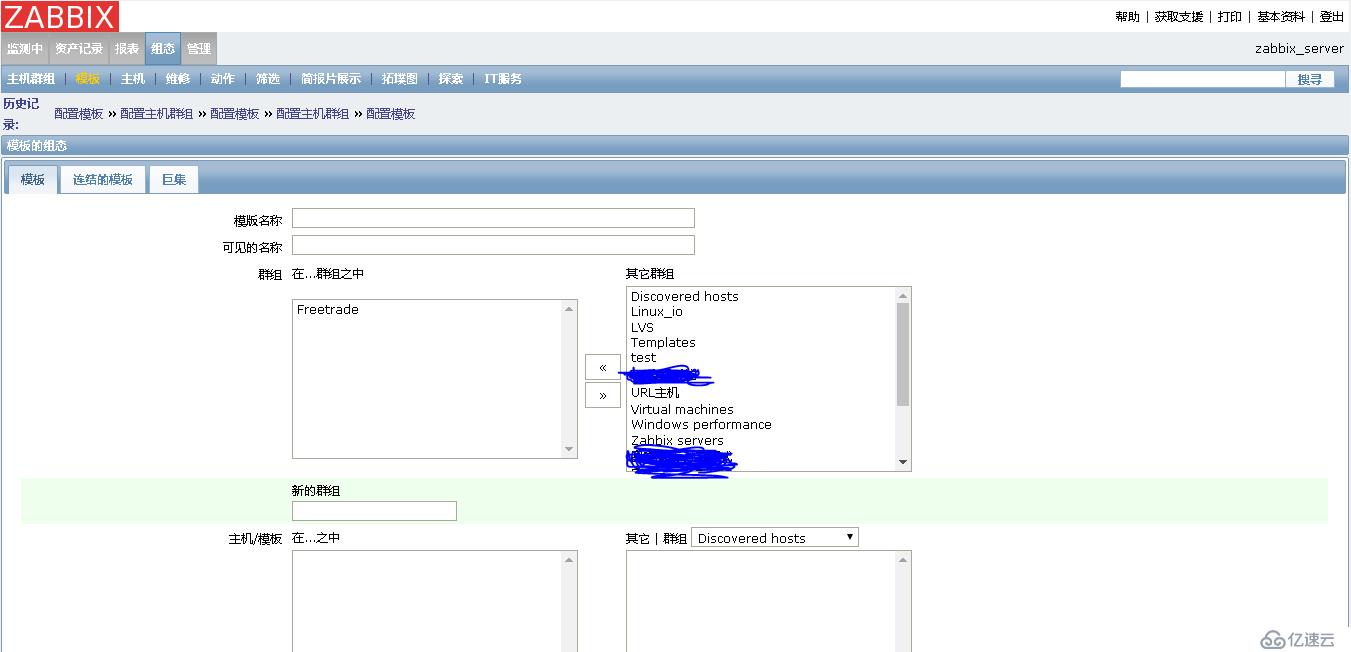
йҖүеҘҪзҫӨз»„жЁЎжқҝпјҢ然еҗҺеЎ«е…ҘжғіиҰҒзҡ„жЁЎжқҝеҗҚз§°д»ҘеҸҠйңҖиҰҒзәіе…ҘеҲ°зӣ‘жҺ§жЁЎжқҝеҶ…зҡ„дё»жңә
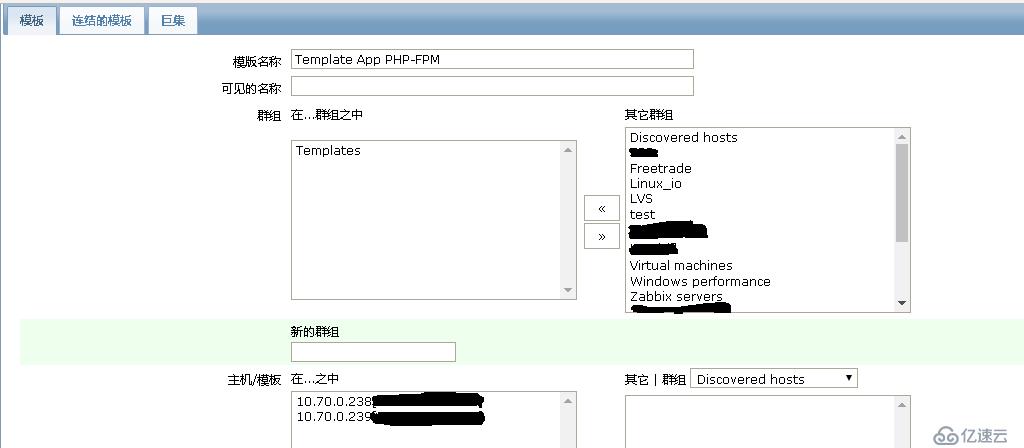
2.й…ҚзҪ®еҘҪжЁЎжқҝеҗҺпјҢеҲӣе»әеә”з”ЁйӣҶ


3.еңЁеә”з”ЁйӣҶеҶ…ж·»еҠ зӣ‘жҺ§йЎ№зӣ®
жіЁпјҡе…ідәҺзӣ‘жҺ§йЎ№зӣ®еҸҜд»ҘеҸӮиҖғжҲ‘еңЁдёҠйқўиҙҙеҮәзӣ‘жҺ§йЎ№зӣ®еҶ…е®№йҮҢзҡ„зӣ‘жҺ§йЎ№зӣ®еҗҚз§°е’Ңй”®еҖјдҪңдёәеҸӮиҖғ

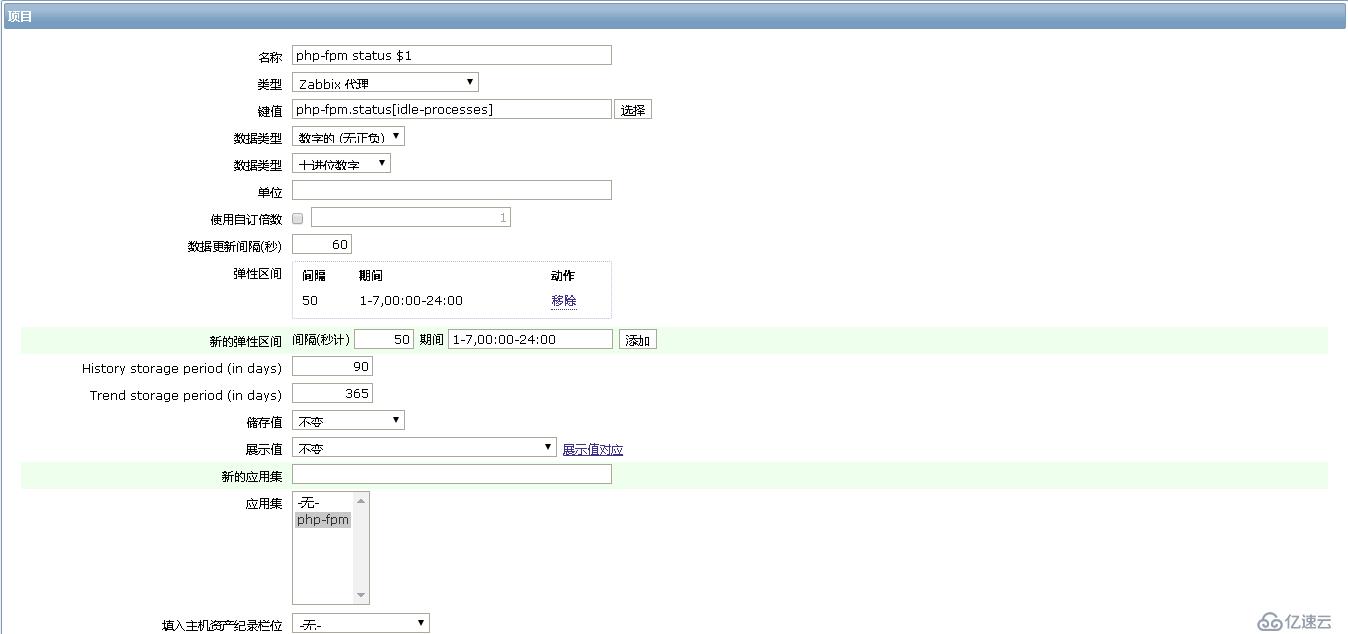
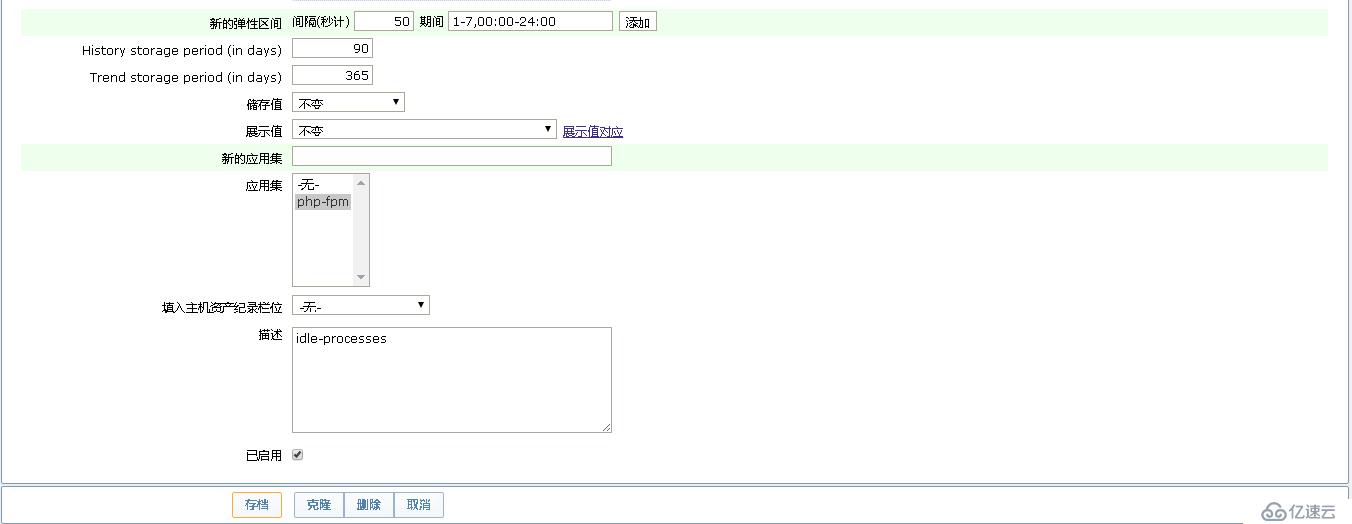
е…¶д»–зӣ‘жҺ§йЎ№зӣ®е’ҢдёҠйқўеҶ…е®№пјҢйҷӨдәҶеҗҚз§°гҖҒй”®еҖјгҖҒеӨҮжіЁжҸҸиҝ°дҝЎжҒҜпјҢе…¶д»–йғҪжҳҜдёҖж ·зҡ„гҖӮ
4.ж·»еҠ зӣ‘жҺ§е‘ҠиӯҰ

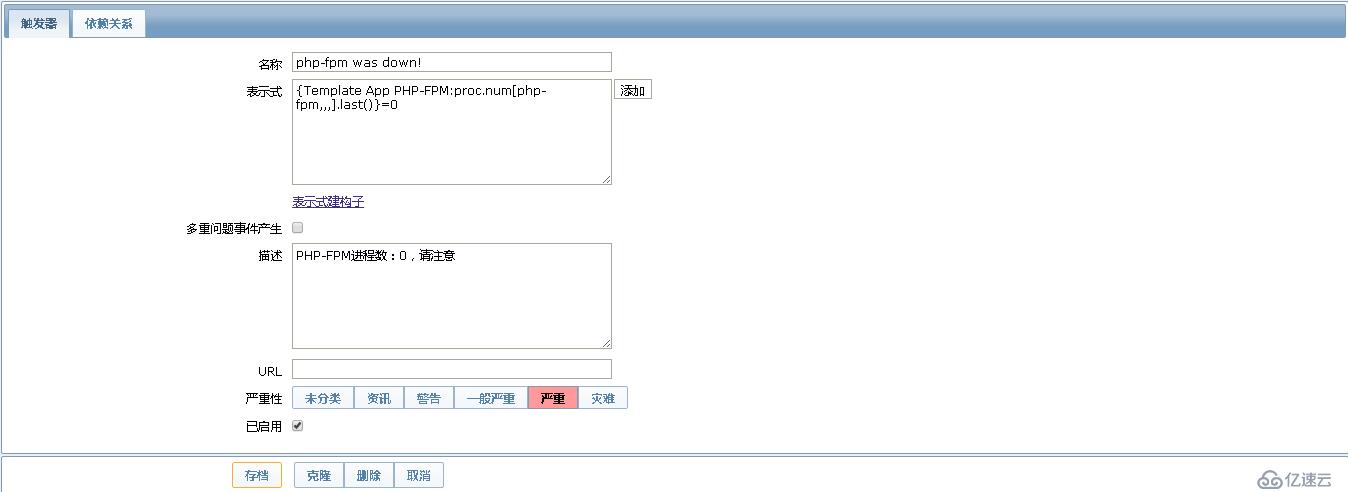
дёҠйқўзҡ„е‘ҠиӯҰжҳҜеҪ“php-fpmиҝӣзЁӢдёәйӣ¶ж—¶пјҢиҝӣиЎҢдёҘйҮҚе‘ҠиӯҰ
5.ж·»еҠ зӣ‘жҺ§йЎ№зӣ®жҹҘзңӢеӣҫеҪў
жіЁпјҡе…ідәҺзӣ‘жҺ§еӣҫеҪўеҸҜд»ҘеҸӮиҖғжҲ‘еңЁдёҠйқўиҙҙеҮәзӣ‘жҺ§еӣҫеҪўеҶ…е®№йҮҢзҡ„зӣ‘жҺ§еӣҫеҪўеҗҚз§°дҪңдёәеҸӮиҖғпјҢдё»иҰҒж №жҚ®дҪ иҮӘе·ұзҡ„йңҖжұӮиҝӣиЎҢи®ҫе®ҡдјҡжҜ”иҫғзІҫеҮҶ

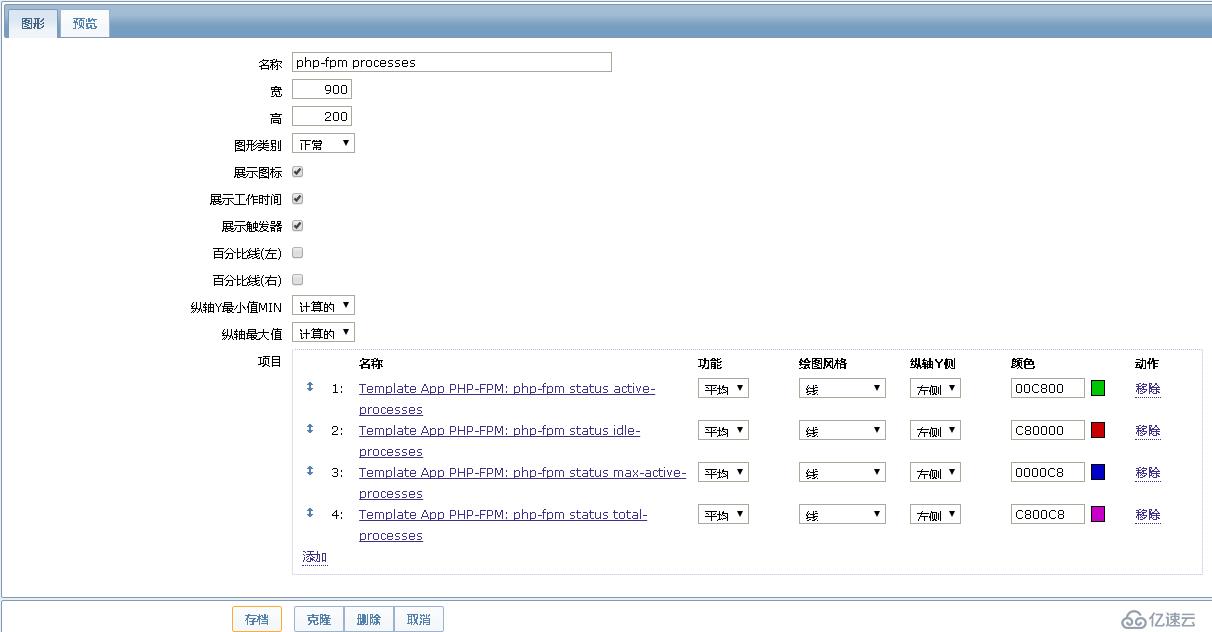
еңЁеҗҚз§°дёҠеЎ«е…ҘдҪ жғіиҰҒзҡ„зӣ‘жҺ§еҗҚз§°пјҢеңЁзӣ‘жҺ§йЎ№йҖүжӢ©дҪ е·Із»Ҹж·»еҠ еҘҪзҡ„йЎ№зӣ®пјҢеҸҚжӯЈе°ұжҳҜж №жҚ®дҪ дёӘдәәзҡ„йңҖжұӮиҝӣиЎҢи®ҫе®ҡеҚіеҸҜ
и®ҫе®ҡеҘҪдёҠйқўзҡ„дёңиҘҝпјҢйӮЈдҪ е°ұеҸҜд»ҘзӣҙжҺҘеңЁзӣ‘жҺ§еҶ…жҹҘзңӢдҪ зҡ„зӣ‘жҺ§еӣҫеҪўжҳҜеҗҰжңүж•°жҚ®дә§з”ҹдәҶ
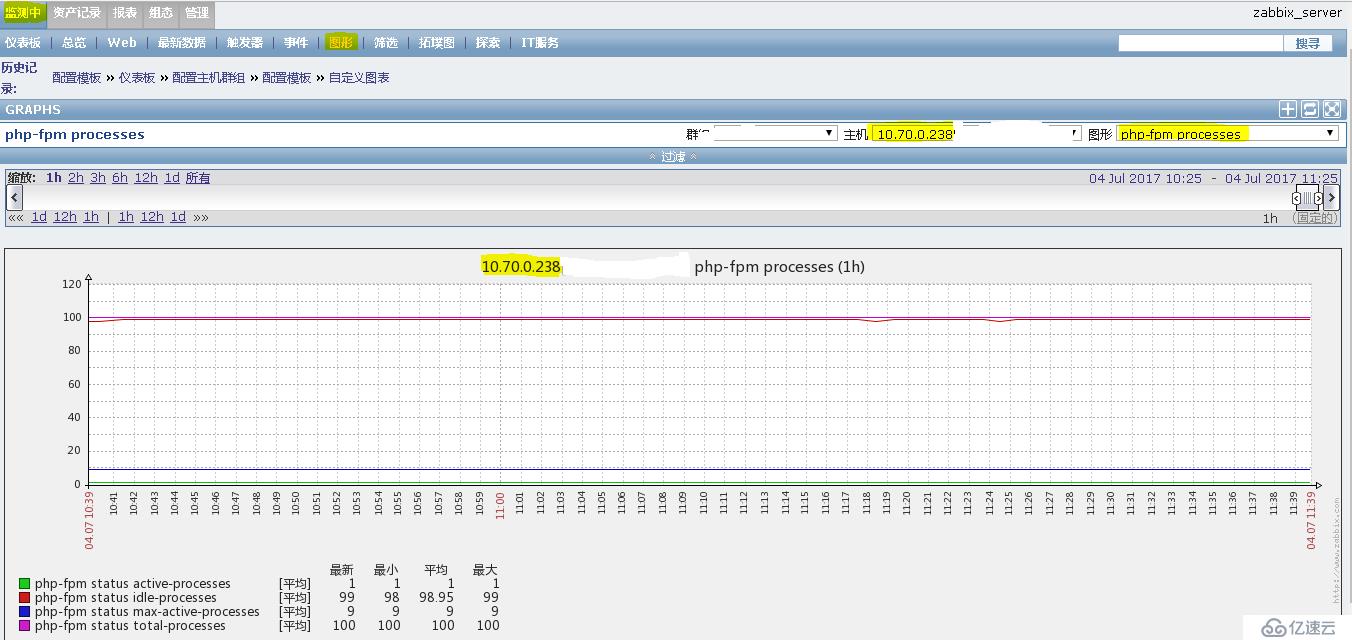
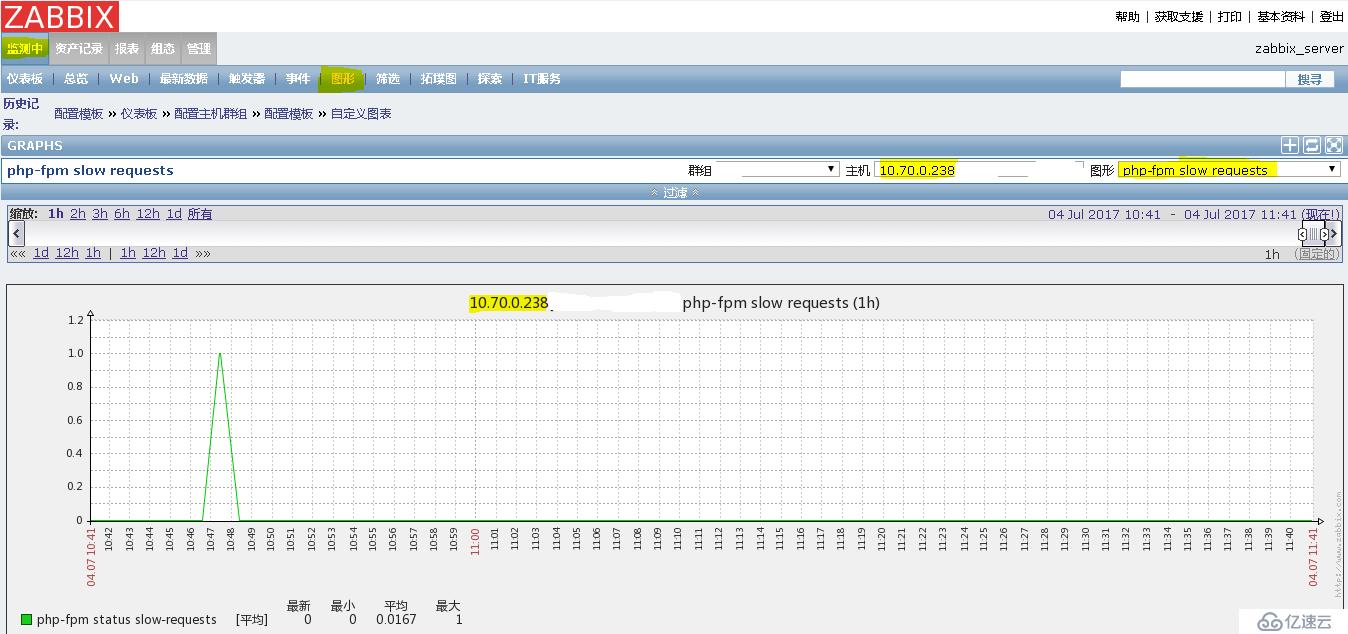
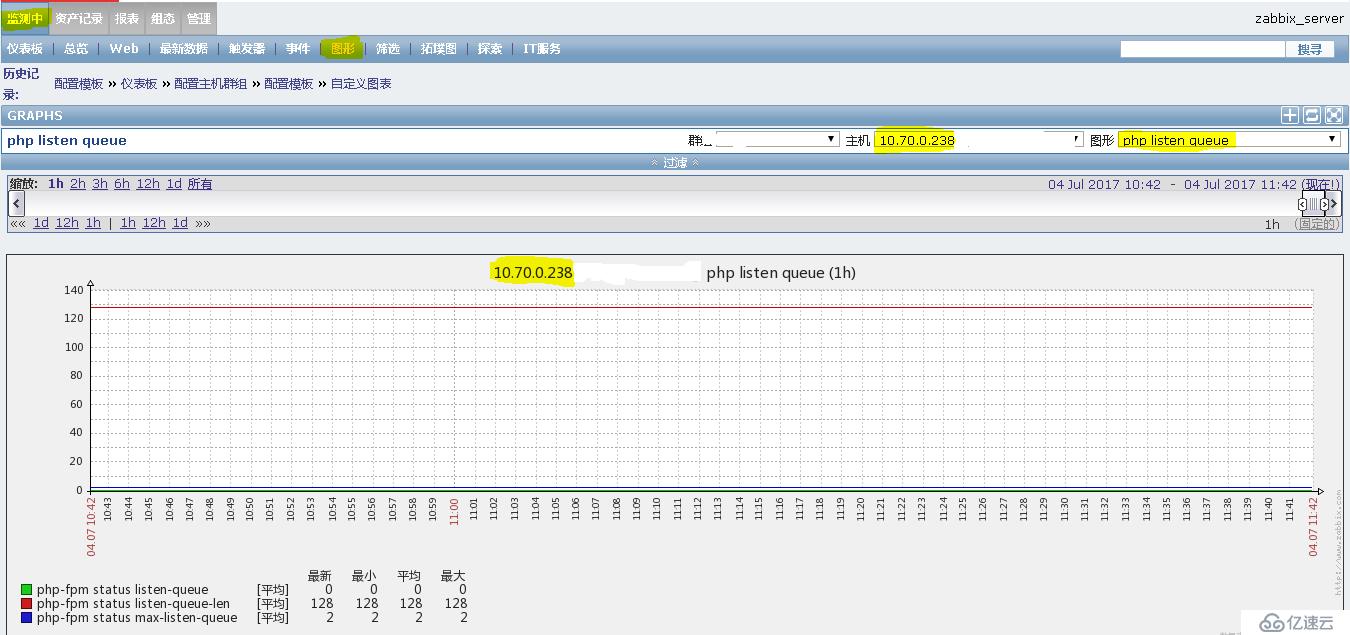
иҮіжӯӨжүҖжңүеҲӣе»әеҠЁдҪңз»“жқҹпјҢеҰӮжһңеҮәеӣҫпјҢеҲҷиҜҙжҳҺи®ҫе®ҡжҲҗеҠҹе•ҰпјҒ
е…ҚиҙЈеЈ°жҳҺпјҡжң¬з«ҷеҸ‘еёғзҡ„еҶ…е®№пјҲеӣҫзүҮгҖҒи§Ҷйў‘е’Ңж–Үеӯ—пјүд»ҘеҺҹеҲӣгҖҒиҪ¬иҪҪе’ҢеҲҶдә«дёәдё»пјҢж–Үз« и§ӮзӮ№дёҚд»ЈиЎЁжң¬зҪ‘з«ҷз«ӢеңәпјҢеҰӮжһңж¶үеҸҠдҫөжқғиҜ·иҒ”зі»з«ҷй•ҝйӮ®з®ұпјҡis@yisu.comиҝӣиЎҢдёҫжҠҘпјҢ并жҸҗдҫӣзӣёе…іиҜҒжҚ®пјҢдёҖз»ҸжҹҘе®һпјҢе°Ҷз«ӢеҲ»еҲ йҷӨж¶үе«ҢдҫөжқғеҶ…е®№гҖӮ
жӮЁеҘҪпјҢзҷ»еҪ•еҗҺжүҚиғҪдёӢи®ўеҚ•е“ҰпјҒ